PixAI는 온라인에서 무료로 아니메 망가 미소녀 그림을 생성할 수 있는 AI 서비스인데요. 현재 제공 중인 서비스와 기능들이 매우 많습니다. 그래서 이 모든 기능을 한 번에 소개하기는 어려울 듯하여 텍스트 기반의 AI 그림 생성 방법을 중심으로 기본 기능까지만 이번 포스팅에서 정리하여 공유하겠습니다(PixAI 웹사이트 바로가기 링크).
무료로 말하는 아바타 AI 만들기 │D-ID 사용법
D-ID는 말하는 아바타 AI를 무료로 만들어 볼 수 있는 웹서비스입니다, 쇼츠, 릴스, 틱톡 등 SNS 마케팅 용도로 간단히 적용해 볼 수 있는데요. 물론 유료 서비스이지만, 무료로 테스트해 볼 수 있는
e-datanews.tistory.com
플럭스 ( Flux 1.1 ) Pro 무료 사용법 │단어로 AI 그림 만드는 방법
AI 이미지 생성 도구인 플럭스는 2024년 8월 공개된 이후, 높은 이미지 퀄리티 때문에 크게 주목받고 있는데요. 최근 1.1 버전으로 업데이트도 되었습니다. 이번 포스팅에서는 플럭스 1.1 Pro 버전을
e-datanews.tistory.com
Recraft AI 사용법 │이미지 생성과 편집 기능 무료 사용법
이미지 생성과 편집을 무료로 할 수 있는 생성형 AI 도구인 Recraft AI 사용법이 오늘 포스팅할 주제입니다. 가격정책부터 텍스트로 이미지 자동 생성 후, 스타일 변경뿐만 아니라 배경 이미지 제거
e-datanews.tistory.com
[ 업데이트 ] 내 사진을 3D 카툰 애니메이션 캐릭터로 변환 │Luzspat AI 사용법
무료로 로그인도 필요 없이 웹에서 사용가능한 이미지 생성형 AI 서비스인 Luzspat AI 서비스 이용 방법을 서비스 카테고리 별로 정리하여 공유한 바 있는데요. 얼마 전에 또 다른 두 가지 서비스가
e-datanews.tistory.com
단어를 애니메이션으로 변환│AI 지브리 스타일 │YoYo Art 사용법 (1)
중국에서 개발한 YoYo Art는 단어 혹은 그림을 이용하여 지브리 등 다양한 스타일의 애니메이션을 생성할 수 있는 웹 기반 AI 서비스입니다. 가입과 동시에 50개의 크레디트가 주어져 무료 테스트
e-datanews.tistory.com
지브리 스타일 AI 이미지 필터 생성 방법 │Insmind 사용법
Insmind는 AI 이미지 생성 서비스입니다. 현재 온라인에서 무료로 이용가능한데요. AI 이미지 생성뿐만 아니라 배경 이미지 지우기 등 다양한 AI 편집 서비스도 무료로 제공 중입니다. 이번 포스팅
e-datanews.tistory.com
1. PixAI │아니메 AI 그림 생성 결과
아래 두 장의 그림은 PixAI로 생성한 것인데요. 이미지 퀄리티가 상당합니다.
2D, 3D AI 이미지 생성 방법│Text to Image│2D to 3D│DZine
Stylar. AI의 새로운 이름인 DZine.AI(이하 DZine)의 무료로 이용가능한 기능들에 대하여 정리하여 공유하고 있는데요. 이번 포스팅에서는 텍스트로 2D 이미지를 생성(Text to Image)하는 방법과 2D 이미지
e-datanews.tistory.com
2. PixAI │AI 그림 생성 전체 절차
PixAI를 이용한 그림 생성을 위하여 먼저 웹 기반의 작업 화면 구성을 살펴보겠습니다. ① 프롬프트입니다. 텍스트를 입력하여 이미지를 생성하는 기능을 수행합니다. ② 생성할 그림에 다양한 옵션 효과를 줌으로써 보다 개성 있는 AI 그림을 생성할 수 있습니다. ③ 생성된 그림이 나타납니다. ④ 기존의 생성한 그림들이 저장됩니다. 각 세부 기능별 설명은 다음에 바로 이어서 정리하겠습니다.

LivePortrait│살아 움직이는 초상화 만들기
LivePortrait는 살아 움직이는 초상화 애니메이션을 효율적으로 구현하는 프로젝트로서 기존 방법들보다 보다 적은 자원으로 보다 높은 품질의 애니메이션을 생성할 수 있는 것으로 알려져 있습니
e-datanews.tistory.com
3. PixAI │텍스트와 이미지 입력 방법
먼저 프롬프트를 입력하는 영역의 경우, ①-ⓐ에 쉼표로 구분된 단어들을 입력하여 이미지를 생성할 수 있습니다. 가령, masterpiece, best quality, 1 girl처럼 입력하면 됩니다. 이 외에도 ①-ⓑ과 같은 기능들도 지원하고 있는데요. 가령, "Prompt Helper"기능을 활성화하면, 한국어, 영어, 일본어, 중국어 전체 문장을 입력하여 이미지를 생성할 수 있습니다. "Autocomplete" 기능을 활성화하면, 텍스트를 입력하는 동안 자동 완성 힌트가 제공됩니다. 제공된 힌트 중에서 텍스트를 선택하여 대체할 수 있습니다. "Image to Prompt"는 말 그대로 생성하고 싶은 이미지를 업로드하고, 업로드된 이미지를 통해 텍스트를 추정하는 방법입니다. 이미지를 업로드하면, "Strength"라는 매개변수가 표시되는데요. 숫자가 작을수록 업로드한 이미지에 가까워지게 됩니다. 마지막으로 ①-ⓒ는 말 그대로 기존 생성한 이미지를 편집하거나 혹은 생성하고 싶은 참조 이미지를 업로드 및 편집할 수 있는 기능입니다.

상업적 이용 가능한 무료 AI 이미지 생성 서비스 │CGDream AI 사용법
CGDream AI는 상업적 이용이 가능한 무료 AI 이미지 생성 서비스입니다. 이번 포스팅에서는 CGDream AI 서비스가 생성한 이미지의 상업적 이용 가능, 가격 정책 그리고 사용법을 정리하여 공유하겠습
e-datanews.tistory.com
상업적 이용가능한 AI 사진 무료로 만드는 초간단 방법 │Imagine Anything AI 사용법
이전 포스팅에서 다양한 상업적으로 이용가능한 사진, 이미지 생성 AI 도구들의 사용 결과를 통해 사용법을 공유한 바 있습니다. 가령, 라스코 AI, 플레이그라운드 AI, CGDream AI 등이 있었습니다. Im
e-datanews.tistory.com
4. PixAI │AI 그림 모델 종류와 선택
②-ⓐ는 말 그대로 생성하고 이미지의 모델을 선택하는 것으로 PixAI에서 가장 인기 있는 모델은 Moonbeam입니다. PixAI를 처음 이용하는 분들은 Moonbeam 모델을 적극 추천합니다. 특히 포스팅 마지막에 다시 한번 확인하겠습니다만, 실제 사용 전, 모델의 상업적 이용 가능성 등 권한 정보는 추가 확인할 필요가 있습니다.

아니메 망가 그림 무료로 만들고 상업적 판매도 가능한 초간단 방법 공유│AI Anime Generator
아니메(일본 애니메이션) 혹은 망가(만화) 그림을 무료로 만들고, 완성한 그림을 상업적으로 판매도 가능한 AI 이미지 생성기인 AI Anime Generator 초간단 사용 방법을 정리하여 공유합니다. 먼저 AI
e-datanews.tistory.com
5. PixAI │LoRA 종류와 선택
②-ⓑ LoRA(Low-Rank Adaptation)는 추가 학습 기능으로서 옵션 기능이므로 사용하지 않아도 이미지를 생성할 수 있습니다. 다만, LoRA를 이용하면, 그림체를 변경하거나 저작권을 가진 캐릭터를 생성할 수도 있습니다.

헤드라( Hedra ) 사용법 │그림 한 장으로 한국어와 영어로 말하는 AI 애니메이션 만드는 방법
그림 한 장으로 유창하게 한국어와 영어로 말하는 애니메이션을 만들 수 있는 헤드라 에이아이( Hedra AI) 사용법을 정리하여 공유하겠습니다. 이전에 이미 다양한 유사 AI 서비스(Artflow AI, DupDub,
e-datanews.tistory.com
6. PixAI │Negative Prompt Sampling CFG VAE
②-ⓒ 부정적(Negative) 프롬프트에는 이미지로 생성하고 싶지 않은 부분을 텍스트로 입력하는 것이라고 할 수 있습니다. ②-ⓓ 샘플링 단계(Sampling Steps)를 크게 할수록 고품질의 이미지를 생성할 수 있으나, 그만큼 많은 크레디트를 소모합니다. ②-ⓔ CFG 스케일(CFG Scale)은 AI가 생성하는 이미지의 품질과 입력한 프롬프트와의 연관성을 조정하는 설정값입니다. 해당 값이 너무 높으면 관련성이 높아지나 화질이 떨어질 수도 있습니다. 일반적으로 5에서 7 값이 추천됩니다. ②-ⓕ 클립 건너뛰기 ( Clip Skip)는 설정값이 높을수록 무작위성이 강해지고, 프롬프트를 벗어나 이미지가 생성될 수 있습니다. ②-ⓖ VAE Model은 생성할 이미지의 채도나 색상을 조절할 수 있습니다.
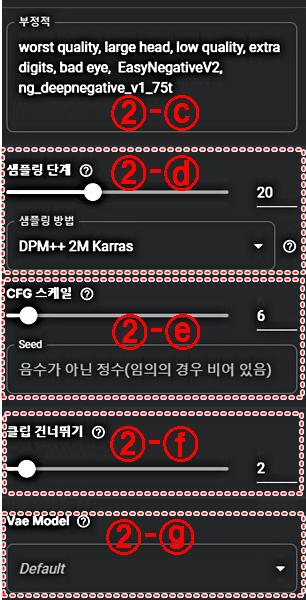
Vivago. AI 사용법 총정리 │이미지로 동영상을 생성하는 방법
Vivago. AI 사용 방법을 총정리하겠습니다. 지난 포스팅에서는 디스코드에서 이용하는 방법을 정리하였습니다만, 이번에는 웹사이트에서 이미지로 동영상을 생성하는 방법을 정리하겠습니다. 사
e-datanews.tistory.com
7. AI 그림 생성의 실제 : Models 선택
앞서 정리한 바와 같이 Pix AI에서 이미지를 생성하는 방법은 프롬프트를 직접 입력하거나, 기존 이미지의 프롬프트 중 키워드를 추출하고, 이를 입력하여 이미지를 생성할 수도 있는데요. 가장 손쉬운 방법 중에 하나는 메인 페이지에 게시된 다양한 이미지 중 하나를 선택하고, 선택한 이미지의 프롬프트를 일부 수정하여 생성하는 것입니다. 가령, 아래 캡처 이미지와 같이 통기타를 치고 마이크 앞에서 노래하는 여가수 이미지를 클릭하여 선택합니다.
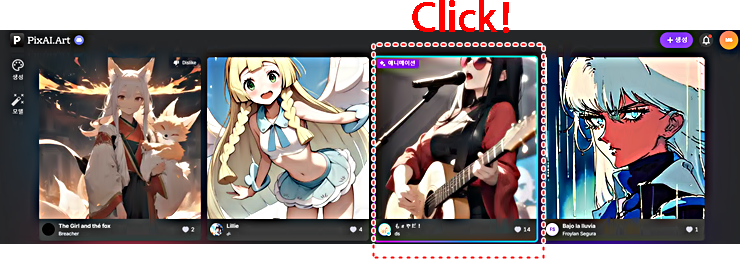
[총정리] 루마랩스의 드림머신 사용법│소라급의 무료 AI 동영상 생성기?
최근 소라급의 AI 동영상 생성기라는 루마랩스(Luma Labs)의 드림머신(Dream Machine) 사용 방법을 정리하여 공유합니다. 오픈에이아이의 소라는 현재 일반 대중이 경험할 수 있는 도구 혹은 방법이 없
e-datanews.tistory.com
8. AI 그림 생성의 실제 : Model 정보 확인
그럼 아래 캡처 이미지처럼 붉은 색 점선 박스 내 정보를 확인합니다. 위의 "참조용으로 선택"을 클릭하면, 해당 프롬프트를 그대로 가져와 수정 및 사용할 수 있습니다. 다만, 모델의 권한 정보는 추가 확인이 필요합니다.
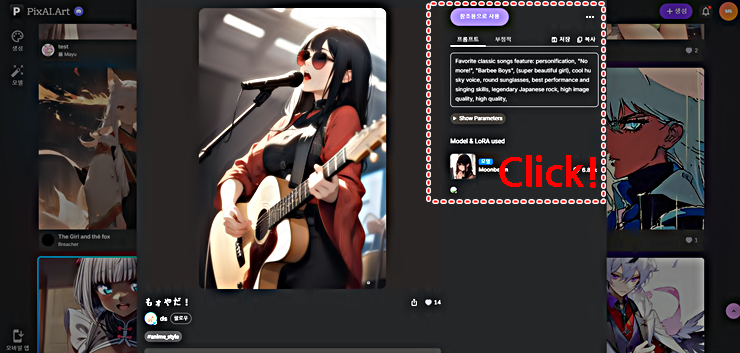
비바고 ( Vivago ) AI │사진을 비디오로 만드는 디스코드 이용 방법 │동영상 업스케일 무료는 덤 (
텍스트와 사진을 이용하여 비디오를 만드는 AI 서비스들은 많이 있습니다. 이데이터뉴스 블로그를 통해서도 다양한 AI 서비스들의 사용법을 정리하여 공유하기도 하였습니다. 가령, 젠모(Genmo) AI
e-datanews.tistory.com
AI 이미지 비디오 무료로 만드는 사이트│Glif. app 사용법│플럭스 1.1 pro ultra 무료 이용 방법
Glif.app(이하 글리프)를 이용하면, 텍스트로 이미지를 만들거나, 동영상을 무료로 만들어 볼 수 있습니다. 특히 매일 20개의 무료 크레디트가 주어지므로 테스트 용도로는 충분히 재미있게 이용해
e-datanews.tistory.com
9. AI 그림 생성의 실제 : Model 권한 확인 요령
앞서 캡처 이미지에서 모델을 클릭하면, 아래와 같은 캡처 이미지가 나타납니다. 여기서 모델 권한을 확인할 필요가 있는데요. 아래 점선 박스 내의 정보가 그것입니다. 해당 정보는 PixAI에서 가장 인기 있는 모델인 "Moonbeam"의 권한 정보를 표시하고 있는데요. PixAI 외부에서 이미지 공유, 개인 및 상업적 용도로서 이용가능하고, 이미지를 게시할 때 작성자에게 별도의 크레디트를 제공할 필요가 없습니다.
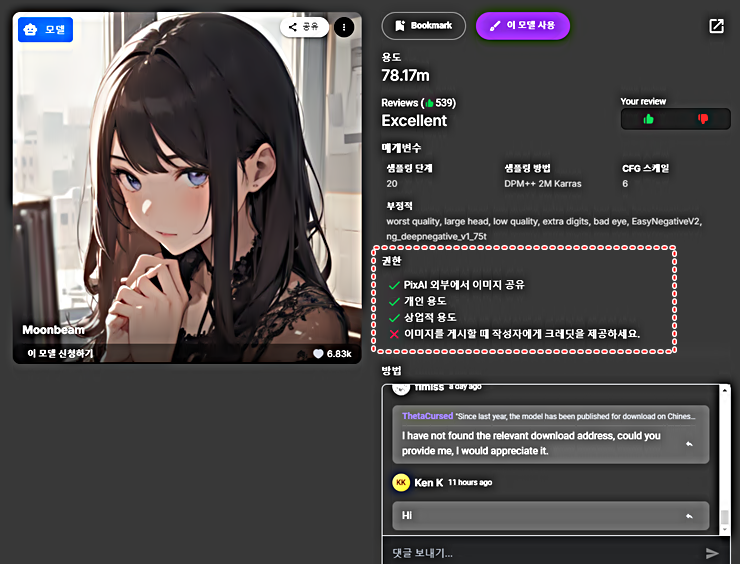
지브리 스타일 이미지 │SeaArt. AI 사용법 (1)
무료 AI 아트 생성기 SeaArt AI가 제공하는 이미지 생성 및 편집 기능은 정말 다양하여 몇 개의 포스팅으로 정리하여 공유하겠습니다. 이번 포스팅에서는 먼저 지브리 스타일의 이미지 변환 생성(Im
e-datanews.tistory.com
무제한 생성 AI 한국 모델 │무료 온라인 카툰 AI 실사 │픽셀 아트 AI 생성 │Luzspat AI 이미지 생
이번 포스팅에서는 텍스트로 이미지를 생성(Text to Image)하는 무료 AI 서비스 사용법을 정리하여 공유하려고 하는데요. 이름하여 "Luzspat AI"라는 온라인에서도 사용가능한 서비스입니다. 물론 온
e-datanews.tistory.com
10. 정리
이번 포스팅에서는 일본 아니메, 망가의 미소녀 전문 AI 이미지 생성 서비스인 PixAI 이용 방법을 정리하여 공유하였습니다. 무료로 해당 서비스를 이용할 수는 있으나, 주어진 크레디트 내에서 무료 이용이 가능합니다. PixAI로 생성한 이미지는 퀄리티가 매우 높아 일본 미소녀물의 아니메 혹은 망가를 좋아하는 분들에게는 취향 저격 AI 이미지 생성 서비스가 아닐까 싶습니다.
'정보' 카테고리의 다른 글
| 인스타그램 릴 브금 일본 Best 10│2024년 여름 기준 (1) | 2024.08.11 |
|---|---|
| 알약 광고 제거 │광고 팝업 삭제 │방법 3가지 (0) | 2024.08.10 |
| 불멍 비디오를 무료로 만드는 방법 │Enhancer│vidnoz 사용법 (2) (0) | 2024.08.08 |
| 상업적 이용 가능한 AI 이미지 생성기 PicLumen 사용법 │온라인 무료 실시간 (0) | 2024.08.07 |
| AI 춤 얼굴 바꾸기 만화 온라인 무료│ 비드노즈 ( vidnoz ) 사용법 (1) (0) | 2024.08.06 |





